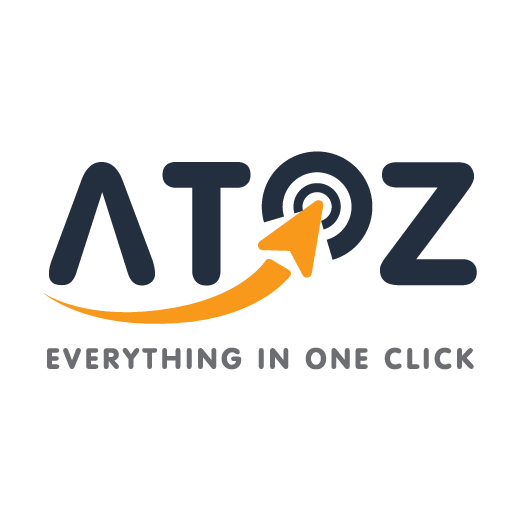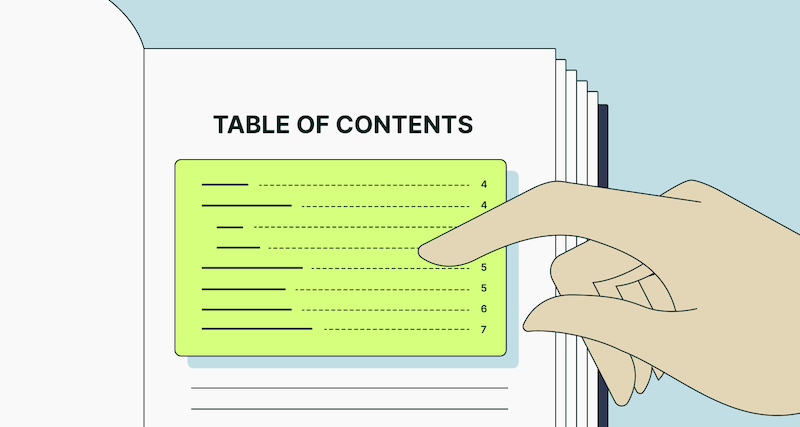Table of Content là gì? Hướng dẫn tạo trên WordPress và Microsoft Word
Table of Content là gì mà lại được xem là công cụ không thể thiếu trong các tài liệu dài, sách hay bài viết trực tuyến? Khi người đọc muốn nhanh chóng tìm đến phần nội dung họ quan tâm, một mục lục rõ ràng sẽ giúp tiết kiệm thời gian và nâng cao trải nghiệm. Chính vì vậy, Table of Content (TOC) trở thành trợ thủ đắc lực cho cả người viết lẫn người đọc. Trong bài viết này, chúng ta sẽ cùng khám phá vai trò, lợi ích và cách tạo mục lục trên WordPress cũng như Microsoft Word.
Table of Content là gì?
Table of Content hay mục lục là một danh sách tóm tắt các phần, chương hoặc nội dung quan trọng của một tài liệu, bài viết hay sách. Thông thường, mục lục được đặt ở phần đầu của tài liệu để giúp người đọc dễ dàng xác định các nội dung chính và điều hướng trực tiếp đến phần mà họ quan tâm.
Khác với việc đọc toàn bộ nội dung, mục lục giúp tiết kiệm thời gian, tăng khả năng trải nghiệm người dùng, đồng thời hỗ trợ SEO khi được triển khai trên website.
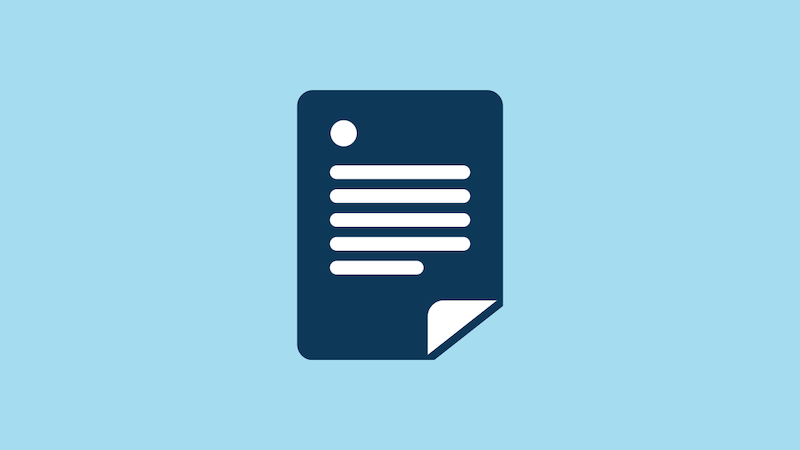
Vai trò của Table of Content
Để cải thiện trải nghiệm người đọc và hỗ trợ SEO hiệu quả, việc thêm Table of Content (mục lục nội dung) vào bài viết ngày càng trở nên quan trọng.
Giúp tóm tắt nội dung chính
Với các bài viết dài, người đọc thường muốn có cái nhìn tổng quan trước khi đi sâu vào chi tiết. Mục lục cung cấp bản tóm tắt các phần nội dung quan trọng, giúp người đọc hiểu sơ bộ về chủ đề bài viết. Trên website, điều này còn giúp Google đánh giá bài viết rõ ràng hơn, từ đó cải thiện khả năng hiển thị trên kết quả tìm kiếm.
Điều hướng nhanh đến nội dung cần thiết
Người đọc không phải lúc nào cũng muốn đọc hết toàn bộ nội dung bài viết. Khi có Table of Content, họ có thể nhấn trực tiếp vào phần họ quan tâm, tiết kiệm thời gian và tránh cảm giác “lạc lối” giữa các đoạn nội dung dài.
Tăng tỷ lệ nhấp chuột (CTR) trên SERP
Trên công cụ tìm kiếm như Google, các bài viết có mục lục có thể hiển thị sitelink, giúp người tìm kiếm dễ nhận biết các phần quan trọng trong bài. Điều này làm tăng khả năng nhấp chuột, đồng thời nâng cao trải nghiệm người dùng và giảm tỷ lệ thoát trang.
Hỗ trợ SEO
Table of Content giúp Google hiểu cấu trúc bài viết, xác định các tiêu đề (Heading) quan trọng. Khi các tiêu đề được đánh dấu đúng, công cụ tìm kiếm sẽ dễ dàng lập chỉ mục, cải thiện khả năng xuất hiện trong các kết quả tìm kiếm liên quan.
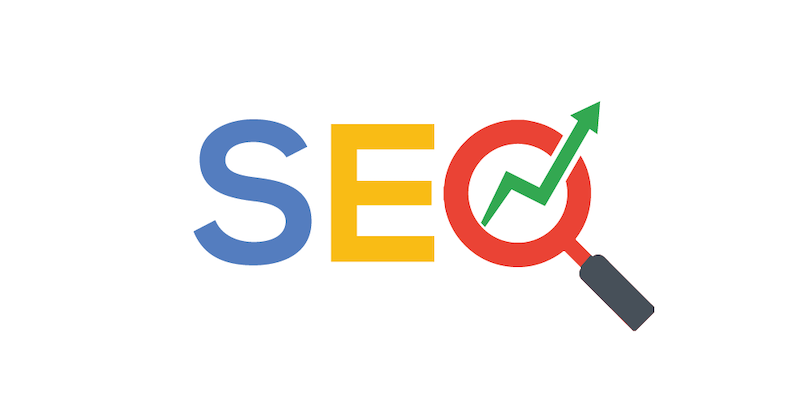
>>> Đọc thêm: File Robots.txt là gì? Hướng dẫn tạo robots.txt WordPress chi tiết
Cách tạo Table of Content trên WordPress
Đối với WordPress, có hai cách phổ biến để tạo Table of Content: sử dụng plugin hoặc viết mã HTML.
Sử dụng plugin
Các plugin là phương pháp đơn giản và tiện lợi nhất. Một số plugin phổ biến bao gồm:
- Easy Table of Contents
- Table of Contents Plus
Các bước thực hiện:
- Truy cập Plugins > Add New trong trang quản trị WordPress.
- Tìm kiếm tên plugin, nhấn Install Now, sau đó nhấn Activate.
- Vào trang cài đặt của plugin để cấu hình hiển thị: chọn vị trí, màu sắc, kiểu chữ, và các tùy chọn khác.
- Thêm Table of Content vào bài viết thông qua shortcode hoặc nút chèn được cung cấp.
Sử dụng mã HTML
Nếu bạn quen với HTML, bạn có thể tự tạo mục lục bằng cách thêm các liên kết nội bộ tới ID của các tiêu đề trong bài viết.
Lưu ý:
- Các ID trong HTML phải trùng khớp với ID của các tiêu đề trên bài viết.
- Có thể sử dụng CSS để tùy chỉnh kiểu dáng của mục lục theo nhu cầu.
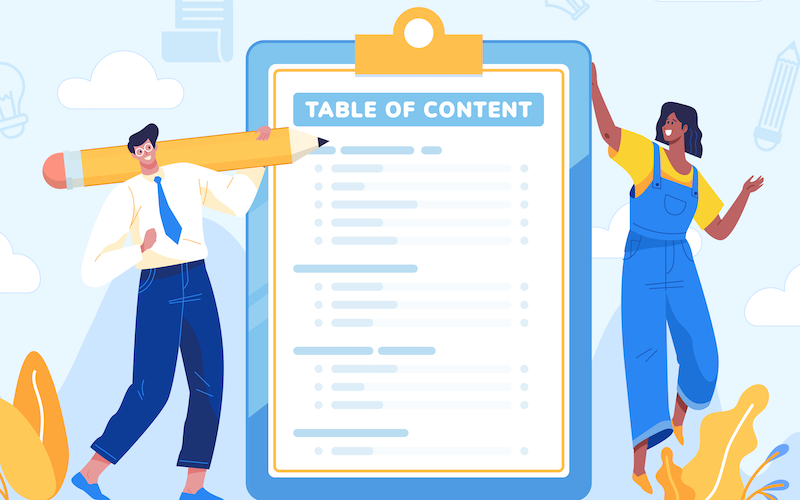
>>> Đọc thêm: Cách cập nhật WordPress an toàn và hiệu quả cho mọi website
Cách tạo Table of Content trên Microsoft Word
Trên Microsoft Word, bạn cũng có hai cách chính: tạo tự động hoặc thủ công.
Tạo mục lục tự động
Đây là cách nhanh chóng và phù hợp với hầu hết các tài liệu.
Các bước thực hiện:
- Đặt con trỏ vào vị trí muốn chèn Table of Content.
- Vào tab References.
- Nhấp Table of Contents.
- Chọn kiểu Table of Content có sẵn. Word sẽ tự động tạo mục lục dựa trên các tiêu đề trong tài liệu.
Tạo mục lục thủ công
Cách này phù hợp khi bạn muốn kiểm soát định dạng hoặc nội dung chi tiết hơn.
Các bước thực hiện:
- Đánh dấu các tiêu đề trong tài liệu.
- Vào tab References, chọn Table of Contents > Manual Table of Contents.
- Thêm mục và phụ đề bằng cách nhấn Add Level hoặc Add Entry.
- Định dạng mục lục theo mong muốn.
Lời khuyên khi sử dụng Table of Content
Để tận dụng tối đa lợi ích của Table of Content, bạn cần lưu ý một số điểm quan trọng trong quá trình sử dụng và triển khai:
- Luôn đặt mục lục gần đầu tài liệu hoặc bài viết để người đọc dễ thấy.
- Đặt các tiêu đề đúng cấp bậc (Heading 1, Heading 2, Heading 3, …) để TOC hiển thị chính xác.
- Nếu trên website, hãy đảm bảo mục lục tương thích với thiết bị di động.
- Trên Word, cập nhật mục lục sau khi chỉnh sửa nội dung bằng chức năng Update Table.
Kết luận
Table of Content là một công cụ quan trọng giúp người đọc nắm bắt nhanh nội dung, điều hướng hiệu quả và cải thiện trải nghiệm người dùng, đồng thời hỗ trợ SEO cho website. Trên WordPress, bạn có thể sử dụng plugin hoặc HTML, còn trên Microsoft Word, có thể chọn cách tự động hoặc thủ công tùy nhu cầu. Theo dõi ATOZ Solutions để cập nhật thêm các kiến thức bổ ích nhé.
CÔNG TY TNHH GIẢI PHÁP CÔNG NGHỆ ATOZ thiết kế website chuyên nghiệp – Chuẩn SEO – Tối ưu tốc độ – Bảo mật cao
Liên hệ:
- Địa chỉ: 1/1 Hoàng Việt, P. 4, Q. Tân Bình, TP. HCM
- Email: [email protected]
- Hotline: +84 968 777 215
- Fanpage: ATOZ Solutions – Giải pháp công nghệ